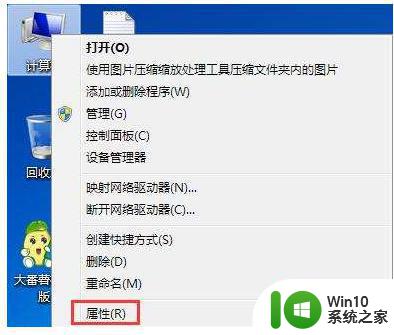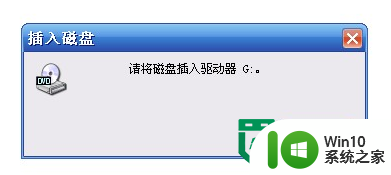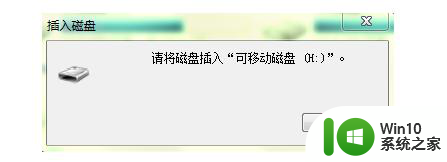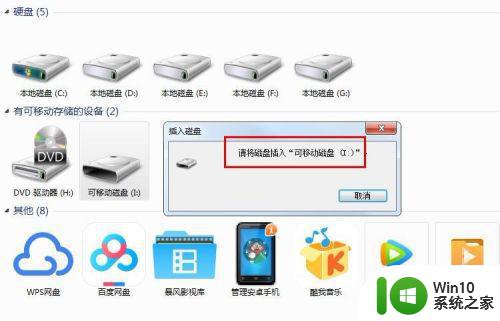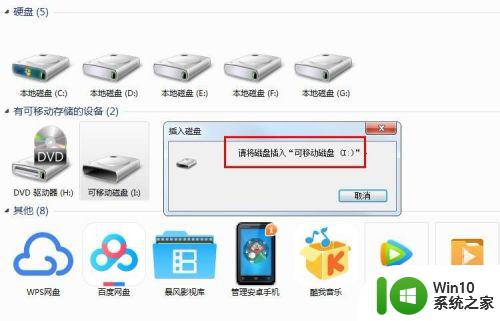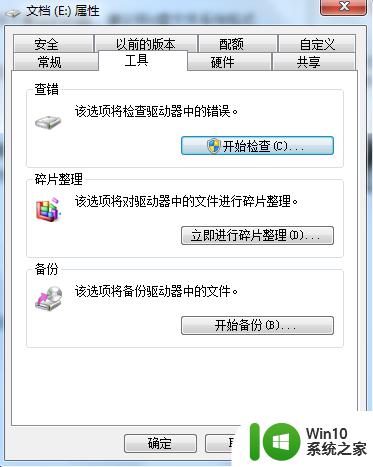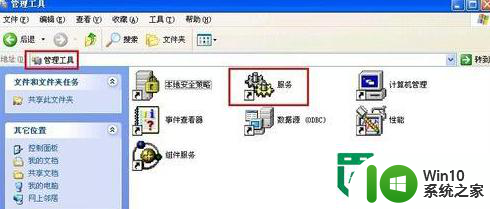如何解决打开U盘时出现“请将磁盘插入驱动器”的提示 U盘插入电脑后无法识别
更新时间:2024-06-13 09:42:41作者:xiaoliu
在日常使用电脑的过程中,我们经常会遇到打开U盘时出现“请将磁盘插入驱动器”的提示,导致U盘无法被识别的问题,这种情况可能是由于U盘插口有灰尘或者损坏,也可能是因为U盘本身存在问题。要解决这个问题,我们可以尝试在不同的电脑上插入U盘,清洁U盘插口,或者使用U盘修复工具进行修复。希望以上方法能够帮助您解决U盘无法识别的问题。

原因分析:
1、U盘的存储芯片出现问题,使得u盘无法被正确识别;
2、U盘控制芯片故障导致出现这一提示。
解决方法:
1、如果是存储芯片的原因,那只能换过U盘试试了;
2、鼠标右键单击桌面上的计算机--设备管理器--通用串行总线控制器,找到U盘对应的选项,右键点击“启用”即可。
以上就是关于如何解决打开U盘时出现“请将磁盘插入驱动器”的提示的全部内容,有出现相同情况的用户就可以按照小编的方法了来解决了。